
Ganz dacks entsteet eng Situatioun, wann, wann een Dokument dréckt, d'Säit op der onvollstänneg Plaz brécht. Zum Beispill kann den Haaptdeel vum Dësch op enger Säit optrieden, an déi lescht Zeil op der zweeter. An dësem Fall ass d'Thema fir dës Lück ze réckelen oder ze läschen. Loosst eis kucken wéi et kann gemaach gi wann Dir mat Dokumenter an engem Excel Spreadsheet Prozessor schafft.
Kuckt och: Wéi Dir de Page Layout an Excel läscht
Aarte vu Sektioune vum Blat an d'Prozedur fir hir Entfernung
Als alleréischt sollt Dir wëssen datt Säitenwäit vun zwou Aarte kann sinn:
- Manuell vum Benotzer agebaut;
- Automatesch vum Programm agebaut.
Deementspriechend sinn d'Methoden fir dës zwou Aarte vu Dissektiounen ze eliminéieren.
Déi éischt vun hinnen erschéngt nëmmen am Dokument, wann de Benotzer et selwer mat engem speziellen Tool derbäigesat huet. Et ka geréckelt a geläscht ginn. Déi zweet Zort vun Dissektioun gëtt automatesch vum Programm agebonne. Et kann net geläscht ginn, awer kann nëmme geréckelt ginn.
Fir ze gesinn wou d'Sektiouns Beräicher vun de Säiten um Monitor sinn, ouni d'Dokument selwer ze drécken, musst Dir op de Säitemodus wiesselen. Dëst kann gemaach ginn andeems Dir op d'Ikon klickt. "Säit", wat d'richteg Ikon ass tëscht den dräi Navigatiounsymboler tëscht Säite-View-Modus. Dës Symboler sinn an der Statusbar um lénksen Zoomzoustand.

Et gëtt och eng Optioun fir an de Säitemodus ze kommen andeems Dir op den Tab kënnt "View"An. Da musst Dir op de Knäppchen klickt, dee gëtt genannt - Säit Modus a op de Band an der Spär gesat Buch View Modi.

Nodeems Dir op de Säitmodus gewiesselt sidd, ginn d'Dissektiounen ze gesinn. Déi, déi automatesch vum Programm befestigt ginn, ginn duerch eng gestippte Linn gezeechent, an déi manuell vun de Benotzer ageschalt sinn ginn duerch eng zolidd blo Linn gezeechent.

Mir ginn zréck an déi gewéinlech Versioun fir mam Dokument ze schaffen. Klickt op d'Ikon "Normal" op der Statusbar oder duerch déiselwecht Ikon um Band am Tab "View".

Nodeems Dir an den normale Gesiichtsmodus aus dem Säitemodus gewiesselt sidd, gëtt d'Markéierung vu Lücken och op der Säit gewisen. Dëst geschitt awer nëmmen wann de Benotzer op d'Säit-Säit vum Dokument gewiesselt gëtt. Wann hien dat net gemaach huet, da gëtt hien am normale Markup Modus net ze gesinn. Also am normale Modus ginn d'Dissektioune liicht anescht ugewisen. Déi, déi automatesch vum Programm erstallt sinn, si gesi wéi eng kleng gestippte Linn, a kënschtlech vun de Benotzer erstallt wéi grouss Strécklinnen.

Fir ze kucken wéi e "zerräissen" Dokument op Drock ausgesäit, réckelt op den Tab DateiAn. Als nächst gitt op d'Sektioun "Drécken"An. Läit riets vun der Fënster ass d'Virschauberäich. Dir kënnt en Dokument gesinn andeems Dir d'Scrollbar erop an erof setzt.

Elo loosst eis erausfannen wéi Dir dëse Problem korrigéiert.
Method 1: läscht all manuell agefouert Lücken
Als éischt, loosse mer eis fokusséiere fir manuell agebaute Säitebremsen ze läschen.
- Gitt op den Tab Säit LayoutAn. Klickt op d'Bild Ikon Bremsenan der Block gesat Säit AstellungeAn. Ët gëtt eng Lëscht. Wielt vun den Optiounen, déi et presentéiert ginn Reset Page Breaks.
- No dësem Schrëtt ginn all Säitebriechen op der aktueller Excel Blat, déi manuell vun de Benotzer agebonne ginn, geläscht. Elo, wann Dir dréckt, wäert d'Säit just briechen, wou d'Applikatioun dat uweist.


Method 2: läschen eenzel manuell agefouert Lücken
Awer wäit vun allen Fäll ass et noutwendeg fir all manuell Säitenausdréck ze läschen, déi de Benotzer aginn. An e puer Situatiounen ass en Deel vun der Dissektioun noutwendeg fir ze bleiwen, an en Deel ze läschen. Loosst eis kucken wéi dëst ka gemaach ginn.
- Wielt all Zelle déi direkt ënner dem Spalt läit deen muss vum Blat erausgeholl ginn. Wann d'Dissektioun vertikal ass, da wielt mir an dësem Fall d'Element riets vun der. Plënnert op den Tab Säit Layout a klickt op d'Ikon BremsenAn. Dës Kéier musst Dir eng Optioun aus dem Dropdown-Lëscht wielen. "Säitespaus läschen".
- No dëser Aktioun gëtt nëmmen d'Dissektioun, déi iwwer der gewielter Zelle war, eliminéiert.


Wann néideg, op déiselwecht Manéier kënnt Dir déi verbleiwen Schnëtt op der Plack erofhuelen, an deem et net néideg ass.
Method 3: E manuell agefouert Spalt erofhuelen andeems Dir se beweegt
Dir kënnt och manuell agefouert Lücken ewechhuelen andeems se se op d'Grenze vum Dokument réckelen.
- Gitt op d'Säit Vue vum Buch. Setzt de Cursor op eng künstlech Spalt, déi mat enger zolidd bloer Linn markéiert ass. An dësem Fall muss de Cursor an e bi-directionellen Pfeil transforméieren. Halt de lénksen Maustast an dréckt dës zolidd Linn op d'Grenze vum Blat.
- Nodeems Dir d'Grenz vum Dokument erreecht hutt, Fräisetzung de Maus Knäppchen. Dës Sektioun gëtt aus dem aktuelle Blatt geläscht.

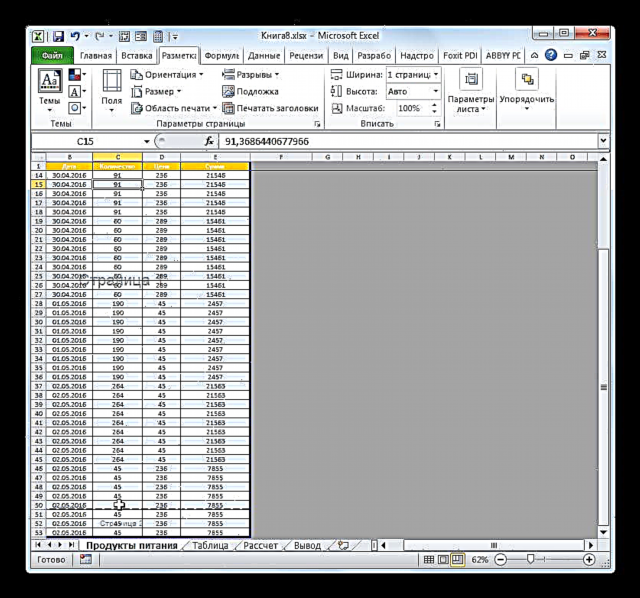
Method 4: automatesch Pausen beweegen
Elo kucke mer wéi Säiten automatesch erstallt vum Programm erstallt kënne ginn, wann net geläscht, dann op d'mannst geréckelt wéi de Benotzer et brauch.
- Gitt op de Säitemodus. Hover iwwer d'Sektioun déi mat der Streck gesi gëtt. De Cursor gëtt an e bi-directionellen Pfeil ëmgewandelt. Klemmt de lénksen Maustast. Drag de Spalt op déi Säit déi mir als noutwendeg ugesinn. Zum Beispill, Dissektiounen kënnen allgemeng op d'Grenz vum Blat geréckelt ginn. Dat ass, mir maachen eng Prozedur ähnlech wéi déi, déi an der viregter Handlungsmethod ausgefouert gouf.
- An dësem Fall gëtt déi automatesch Paus entweder op d'Grenze vum Dokument gefouert oder op déi richteg Plaz fir de Benotzer geplënnert. Am leschte Fall gëtt et an künstlech Dissektioun ëmgewandelt. Elo ass et zu dësem Zäitpunkt wann d'Drock ofbriechen.


Wéi Dir kënnt gesinn, ier Dir mat der Prozedur fortgeet fir e Spalt ze läschen, musst Dir erausfannen, wéi eng Zort vun Elementer et gehéiert: automatesch oder Benotzer-erstallt. De Prozess vu senger Entfernung hänkt gréisstendeels dovun of. Ausserdeem ass et ganz wichteg ze verstoen wat et maache muss: et komplett eliminéieren oder einfach op eng aner Plaz am Dokument plënneren. En anere wichtege Punkt ass wéi de geläschten Element op aner Schnëtt op der Säit hänkt. No allem, wann Dir en Element läscht oder bewegt, ännert d'Positioun op der Plack an aner Lücken. Dofir ass dës Nuance ganz wichteg fir direkt virum Start vun der Entfernungsprozedur ze berécksiichtegen.











